
Kontrollere status og logg for sendte og mottatte dokumenter
Du kan kontrollere statusene og kommunikasjonslogger for sendte og mottatte dokumenter.
 |
Når håndtering av personlig autentisering brukes, kan du begrense brukere fra å utføre operasjoner på jobbene til andre brukere på <Statusoverv.>-skjermen. <Begrens tilgang til andre brukerjobber> |
Sjekke statusene for sendte dokumenter
1
Trykk på <Statusoverv.>.
2
Trykk på <Sende>  <Jobbstatus>.
<Jobbstatus>.
 <Jobbstatus>.
<Jobbstatus>.Hvis du bare vil vise faksdokumenter, velger du <Faks> fra nedtrekkslisten øverst til høyre på skjermen.
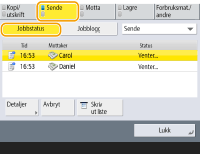
3
Sjekk statusene.
Hvis du velger et dokument og trykker på <Detaljer>, kan du sjekke detaljert informasjon som destinasjoner og antall sider.
Hvis du velger et dokument og trykker på <Avbryt>, kan du avbryte sending. Du kan ikke velge flere jobber og slette dem alle samtidig. Du må velge og avbryte én jobb av gangen.
 |
Hvis du trykker på <Detaljer>  <Send på nytt>, kan du sende dokumentene som ikke kunne sendes, på nytt. Hvis du vil angi en annen destinasjon, velger du <Endre mottaker>. For dokumenter med flere destinasjoner spesifisert med samme sendemetode, trykker du på <Sendeliste>, velger en destinasjon og trykker deretter på <Send på nytt> eller <Endre mottaker>. <Send på nytt>, kan du sende dokumentene som ikke kunne sendes, på nytt. Hvis du vil angi en annen destinasjon, velger du <Endre mottaker>. For dokumenter med flere destinasjoner spesifisert med samme sendemetode, trykker du på <Sendeliste>, velger en destinasjon og trykker deretter på <Send på nytt> eller <Endre mottaker>.Du kan sende dokumenter på nytt når <Slette mislykkete sendejobber>er angitt til <Av> (<Slette mislykkete sendejobber>). Vær oppmerksom på at du ikke kan sende dokumentene som ble sendt med direktesending / manuell sending / PC-faks, på nytt. Du kan endre destinasjonene til dokumenter som er angitt til å sendes på et spesifikt tidspunkt, så vel som dokumenter som ikke kunne sendes. Merk at du ikke kan endre destinasjonene for dokumenter med flere destinasjoner som er spesifisert, som blir sendt, eller når du angir at en ny destinasjon er begrenset (Begrense tilgjengelige mottakere). Destinasjonen kan endres for en jobb som ble avbrutt på grunn av overføringsfeil, eller en jobb som venter på å bli sendt i modus for forsinket sending. Du kan ikke endre flere destinasjoner samtidig. Du kan heller ikke endre destinasjonene i en gruppe samtidig. |
Sjekke statusene for mottatte dokumenter
1
Trykk på <Statusoverv.>.
2
Trykk på <Motta>  <Jobbstatus>.
<Jobbstatus>.
 <Jobbstatus>.
<Jobbstatus>.Hvis du bare vil vise faksdokumenter, velger du <Faks> fra nedtrekkslisten øverst til høyre på skjermen.
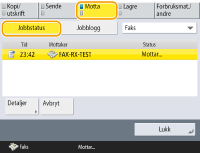
3
Sjekk statusene.
Hvis du velger et dokument og trykker på <Detaljer>, kan du sjekke detaljert informasjon som avsendernavn og antall sider.
Hvis du velger et dokument og trykker på <Avbryt>, kan du avbryte mottak. Du kan ikke velge flere jobber og slette dem alle samtidig. Du må velge og avbryte én jobb av gangen.
Hvis du trykker på <Sjekk I-faks mottak>, starter mottak hvis en I-faks er mottatt av POP-serveren. Du kan vise <Sjekk I-faks mottak> ved å velge <Videresende> fra nedtrekkslisten øverst til høyre på skjermen.
Obs! |
Hvis du vil bruke <Sjekk I-faks mottak>, angir du <POP> til <På> i <Kommunikasjonsinnstillinger> for å aktivere mottak via POP på maskinen. Stille inn kommunikasjonsinnstillinger for e-post/I-faks Du kan automatisk motta I-fakser i følgende tilfeller: Stille inn kommunikasjonsinnstillinger for e-post/I-faks <POP-intervall> i <Kommunikasjonsinnstillinger> er angitt til en verdi annet enn “0”. I-fakser mottas med SMTP uten å gå via en server. |
Kontrollere om dokumenter har blitt sendt eller mottatt vellykket
1
Trykk på <Statusoverv.>.
2
Trykk på <Sende> eller <Motta>  <Jobblogg>.
<Jobblogg>.
 <Jobblogg>.
<Jobblogg>.Hvis du bare vil vise faksdokumenter, velger du <Faks> fra nedtrekkslisten øverst til høyre på skjermen.
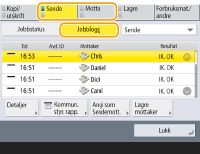
3
Sjekk om dokumenter ble sendt eller mottatt vellykket.
<OK> vises i <Resultat>-kolonnen når et dokument ble sendt eller mottatt. Hvis <IKKE OK> vises, indikerer dette at dokumentet ikke kunne sendes eller mottas fordi operasjonen ble avbrutt eller det oppstod en feil.
Hvis du velger et dokument og trykker på <Detaljer>, kan du sjekke detaljert informasjon om dokumentet. Et tresifret nummer i <Feilkode>-kolonnen for informasjonen representerer en feilkode. Du kan sjekke årsaker og løsninger for feil basert på feilkoder. Tiltak for hver feilkode
Hvis du trykker på <Kommun. styr. rapp.> eller <Faksaktivitetsrapport> skrives ut en loggliste over sendte og mottatte dokumenter som vises på skjermen.
TIPS |
Registrerer en adresse fra sendeloggenDu kan registrere en adresse i adresseboken eller en trykknapp via sendeloggen på <Statusoverv.>-skjermen. Dette sparer deg for å skrive direkte inn faksnummeret, og hjelper deg også med å unngå å sende en faks til et galt nummer på grunn av feil faksnummer. |